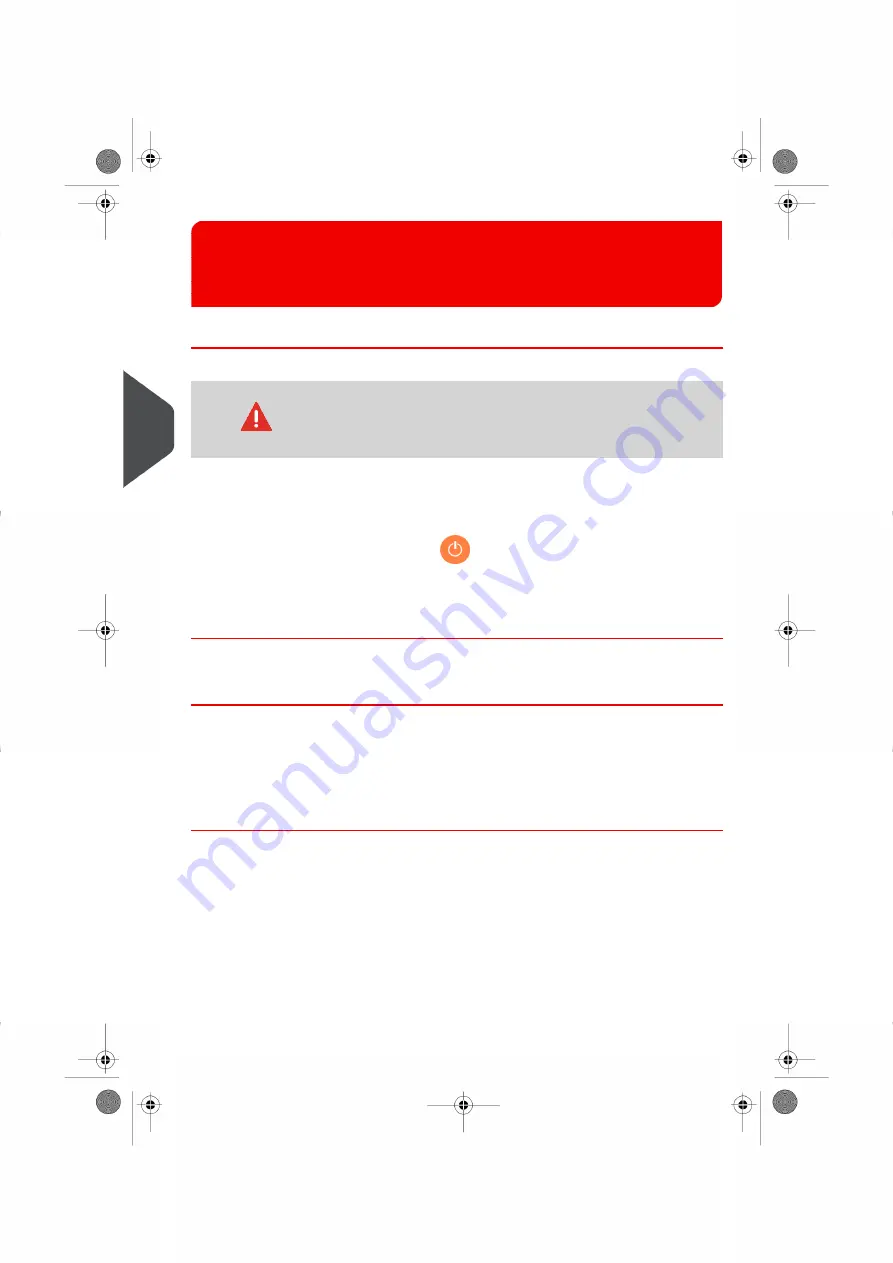
Raccordement du système sur le
secteur et mise sous tension
5
Mise sous tension
Pour mettre le système en marche :
Vous risquez de sérieusement endommager la machine si vous la
connectez à une alimentation inappropriée. Avant de brancher la
machine, vérifiez si la tension mentionnée sur la plaque signalétique
est conforme à la tension de l’alimentation locale.
1.
Connectez le système à l’alimentation secteur.
2.
Mettez le système sous tension à l’aide de l’interrupteur d’alimentation. L’interrupteur
d’alimentation est situé à l’arrière du système.
3.
Appuyez sur le bouton Marche/Arrêt
en regard de l’écran.
4.
Sélectionnez la langue de l’écran.
5.
Si le système vous demande de choisir la langue à chaque mise sous tension du
système, appuyez sur [Non].
Définir les détails spécifiques à l’organisation commerciale
et au pays
Assurez-vous que le menu de localisation présente des réglages corrects :
1.
Dans le menu maintenance, appuyez sur [Total system] (Système complet),
[Réglages système], puis [Localisation].
2.
Assurez-vous que l’ensemble des réglages dans les deux menus de localisation
s’appliquent à la situation du client.
10
| la page 10 | dec-27-2011 14:36 |
5
Fr
ançais
Summary of Contents for FPi 5600
Page 3: ... Page 2 TOC dec 27 2011 14 24 ...
Page 4: ...Unpacking Instructions 1 1 2 1 Page 1 dec 27 2011 14 24 1 English ...
Page 5: ...3 4 2 Page 2 dec 27 2011 14 24 1 English ...
Page 17: ......
Page 19: ... la page 2 TOC dec 27 2011 14 36 ...
Page 20: ...Instructions de déballage 1 1 2 1 la page 1 dec 27 2011 14 36 1 Français ...
Page 21: ...3 4 2 la page 2 dec 27 2011 14 36 1 Français ...
Page 35: ... página 2 TOC dec 27 2011 14 48 ...
Page 36: ...Instrucciones de desembalaje 1 1 2 1 página 1 dec 27 2011 14 48 1 Español ...
Page 37: ...3 4 2 página 2 dec 27 2011 14 48 1 Español ...
Page 51: ... pagina 2 TOC dec 27 2011 14 56 ...
Page 52: ...Istruzioni per il disimballaggio 1 1 2 1 pagina 1 dec 27 2011 14 56 1 Italiano ...
Page 53: ...3 4 2 pagina 2 dec 27 2011 14 56 1 Italiano ...
Page 67: ... Seite 2 TOC dec 27 2011 14 51 ...
Page 68: ...Anweisungen zum Entpacken 1 1 2 1 Seite 1 dec 27 2011 14 51 1 Deutsch ...
Page 69: ...3 4 2 Seite 2 dec 27 2011 14 51 1 Deutsch ...
Page 83: ... Page 2 TOC dec 27 2011 14 58 ...
Page 84: ...Uitpakinstructies 1 1 2 1 Page 1 dec 27 2011 14 58 1 Nederlands ...
Page 85: ...3 4 2 Page 2 dec 27 2011 14 58 1 Nederlands ...
Page 98: ...39 2894439Q Version A 01 2012 ...






























